YouTube 동영상은 좋든 나쁘든 항상 처음부터 요점을 파악하지 못합니다. 종종 일반적으로 작은 소개가 있을 것입니다. 그러나 비디오가 만들어진 이유에 대한 긴 설명과 실제로 요점에 도달하기 전에 해당 주제에 대한 불필요하게 긴 토론이 이어집니다. 유튜브 영상을 보다가 특정 부분을 찾고 있다면 찾기 어려울 수 있습니다. 원하는 것을 찾기 위해 훑어보거나 두 배 속도로 재생하거나 처음부터 끝까지 다시 봐야 할 수도 있습니다. Invideo for Youtube는 YouTube 동영상 내부를 검색할 수 있는 Chrome 확장 프로그램입니다.
다른 검색 기능과 마찬가지로 키워드를 입력하여 YouTube 동영상 내에서 검색합니다. 그러나 이 경우 키워드는 비디오 오디오의 한 줄이어야 합니다. 예를 들어, 배트맨 대 슈퍼맨이 정확히 어디에서 농담으로 변했는지 찾으려면 ‘마사 구하기’를 검색해야 합니다.
YouTube 비디오 내부 검색
설치 유튜브용 인비디오 YouTube 동영상을 방문하세요. 동영상 바로 아래에 ‘인비디오 열기’ 버튼이 표시됩니다. 클릭하면 검색 섹션이 열립니다.
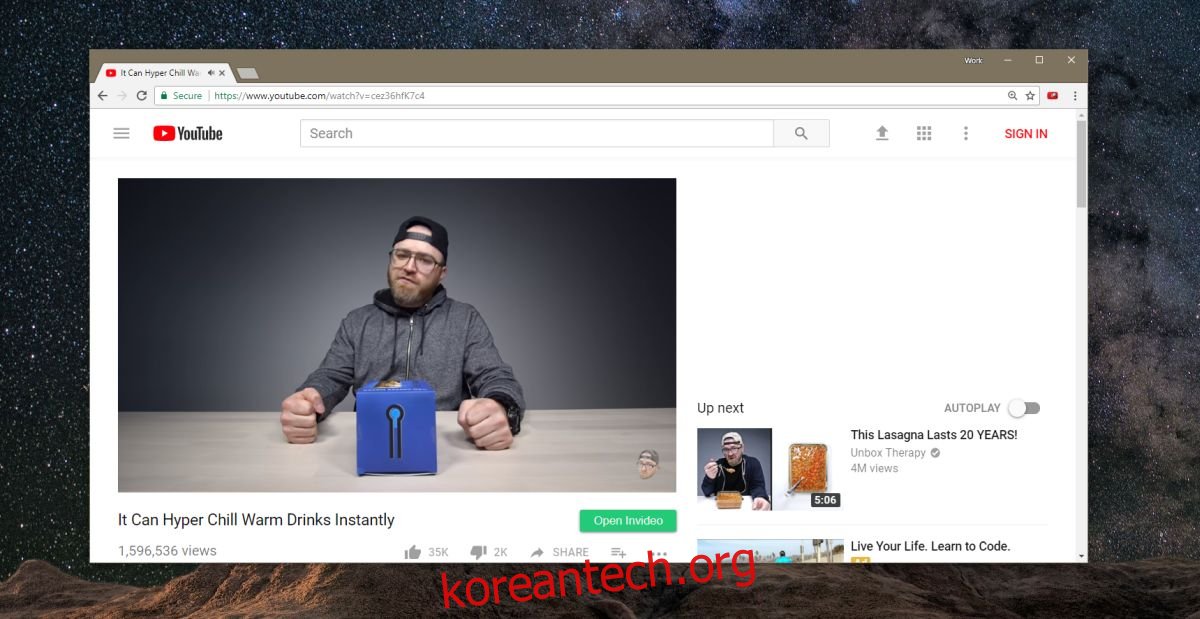
검색 섹션에서 비디오에서 말한 라인을 입력하고 Enter를 누르십시오. 확장 프로그램은 전체 구문을 찾지는 않지만 일부는 찾습니다. 검색 결과를 클릭하면 찾고자 하는 부분으로 바로 이동할 수 있습니다.
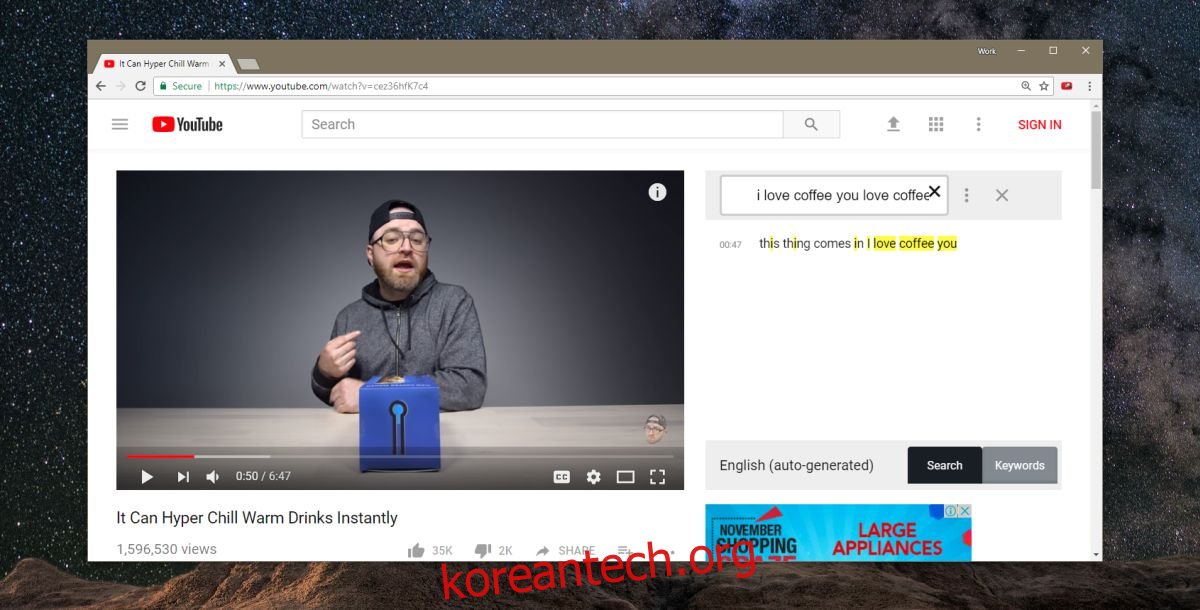
어떻게 작동합니까?
YouTube 동영상 내에서 검색하는 것이 얼마나 쉬운지 생각해보면 이것이 YouTube의 기본 기능이 아닌 이유가 궁금할 것입니다. 우리는 추측할 수 있을 뿐입니다. 확장 프로그램은 캡션을 사용하여 원하는 것을 찾습니다. 이것은 확장이 전체적으로 훌륭하지만 두 가지 단점이 있음을 의미합니다.
첫째, YouTube 동영상의 자동 생성 자막이 항상 정확하지는 않습니다. YouTube용 Invideo는 검색할 수 있지만 오류를 수정할 수는 없습니다. 둘째, 음성이 없고 대신 음악이 재생되는 비디오의 경우 확장 프로그램은 쓸모가 없습니다. 불행히도 많은 YouTube 동영상, 특히 튜토리얼 동영상이 이 형식을 따릅니다. 즉, 화면 녹화를 통한 음악.
이러한 단점에도 불구하고 YouTube용 Invideo는 여전히 브라우저에서 사용할 수 있는 편리한 확장 프로그램입니다. 비디오의 자막이 약간 떨어져 있더라도 비디오에서 올바른 위치로 이동하는 데 도움이 되는 것을 찾을 수 있습니다. 자체 캡션을 제공하는 비디오를 사용하면 분명히 운이 더 좋을 것입니다.
